Galaxy S22: تمكين / تعطيل التدوير التلقائي للشاشة

مع هاتف Galaxy S22، يمكنك بسهولة تمكين أو تعطيل التدوير التلقائي للشاشة لتحسين تجربة الاستخدام.

نظرًا لأن الاجتماعات الافتراضية أصبحت الآن قاعدة ، فإن أدوات مؤتمرات الفيديو مثل Microsoft Teams تقدم ميزات جديدة لتبدو أكثر سهولة في الاستخدام. على سبيل المثال ، يمكنك تنزيل حضور الاجتماع على فرق الاجتماعات للحصول على قائمة بالمشاركين.
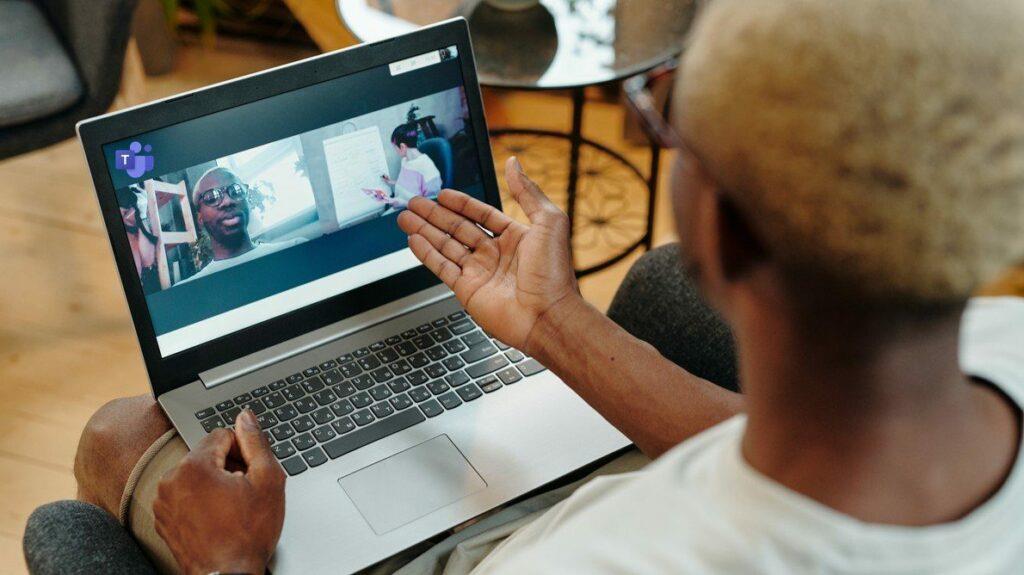
تقدم Microsoft Teams حاليًا ثلاث فئات من الاجتماعات الافتراضية ، والتي تشمل الأحداث المباشرة والندوات عبر الإنترنت والاجتماعات المنتظمة. في الماضي ، كانت الأحداث الحية فقط تقدم تقارير الحضور. يمكن للمستخدمين الحصول على حضور الاجتماع للاجتماعات الأخرى فقط من خلال أخذ لقطة أو عد الأفراد الذين يحضرون الاجتماع يدويًا. لا يمكن للمستخدمين التقاط أولئك الذين انضموا إلى الاجتماع متأخرًا أو غادروا مبكرًا ، اعتمادًا على وقت الحضور.
والخبر السار هو أن جميع هذه الاجتماعات تتمتع الآن بميزة حضور الاجتماع ، على الرغم من وجود مشكلة. يجب أن تكون منظم الاجتماع أو منظمًا مشاركًا للوصول إلى هذه الميزة ، ويجب على المسؤول تمكينها قبل الاجتماع. توجد حاليًا طريقتان لتنزيل حضور الاجتماع على Microsoft Teams.
قم بتنزيل Microsoft Teams Attendance أثناء الاجتماع
إذا كنت ترغب في الحصول على حضور الاجتماع أثناء استمرار الاجتماع ، فيمكنك اتخاذ الخطوات التالية:
الخطوة 1: انضم إلى الاجتماع وانتظر انضمام المشاركين.
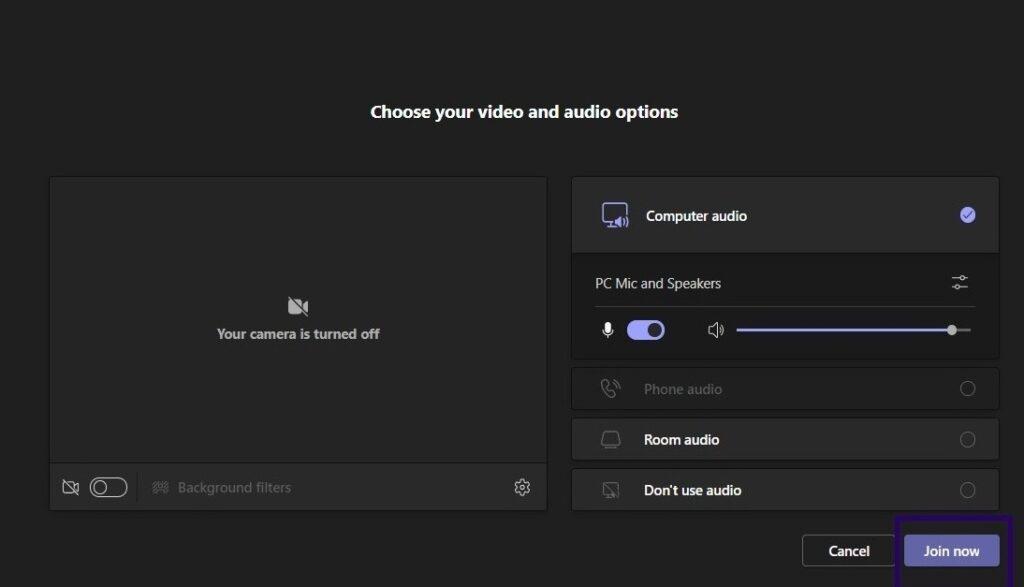
الخطوة 2: انقر فوق إظهار المشاركين ضمن عناصر تحكم الاجتماع.
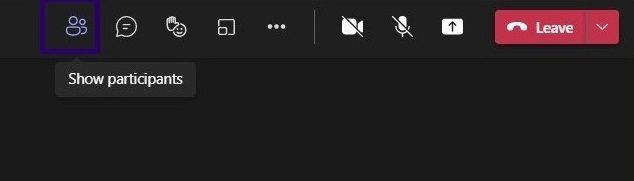
الخطوة 3: اذهب إلى المشاركون وانقر على علامة الحذف أو السهم المتجه لأسفل.
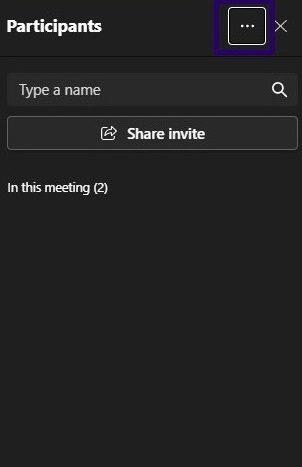
الخطوة 4: انقر فوق تنزيل قائمة الحضور ، ويجب على Microsoft Teams تنزيل القائمة بتنسيق CSV.
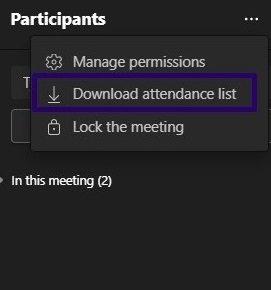
الخطوة 5: انتقل إلى مجلد التنزيلات في File Explorer وابحث عن اسم الملف الخاص بـ AttendanceList.

الخطوة 6: انقر نقرًا مزدوجًا فوقه لفتح الملف. عادة ، يجب أن يحتوي الملف على اسم الحاضرين ، وأوقات انضمامهم ، ثم وقت المغادرة لكل حاضر. إذا انضم أحد الحاضرين إلى الاجتماع قبل المنظم ، فيجب أن يتوافق وقت انضمامه مع وقت انضمام المنظم.
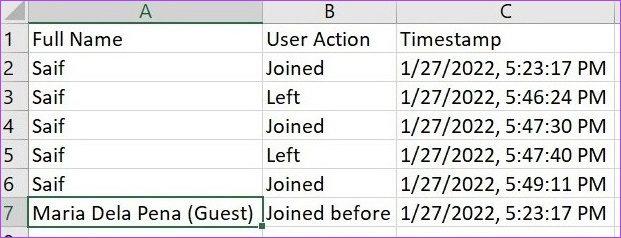
قم بتنزيل Microsoft Teams Attendance بعد الاجتماع
يفضل معظم الناس الحضور بعد الاجتماع لعدة أسباب. الأول هو أن القيام بذلك أثناء الاجتماع يمكن أن يكون مشتتًا للغاية. لذا يمكنك الانتظار حتى انتهاء الاجتماع لتجميع القائمة.
سبب آخر هو أنك تريد معرفة من بقي حتى نهاية الاجتماع. تذكر أن الحصول على تقرير حضور الاجتماع أثناء الاجتماع لا يلتقط سوى المعلومات حتى تقوم بتنزيل التقرير. ومع ذلك ، هناك طريقتان للحصول على حضور الاجتماع على Microsoft Teams بعد الاجتماع.
احصل على حضور الاجتماع باستخدام دعوة الاجتماع
قبل شرح الخطوات ، يجب ملاحظة أنه لا يمكنك استخدام هذا إذا قمت بجدولة اجتماع عبر قناة. تحقق من الخطوات أدناه لمعرفة كيفية تنزيل حضور الاجتماع من خلال دعوة الاجتماع:
تقتصر القناة التي تم إنشاؤها في تطبيق Teams على أعضاء القناة فقط.
الخطوة 1: قم بتشغيل Microsoft Teams وانقر على أيقونة التقويم.
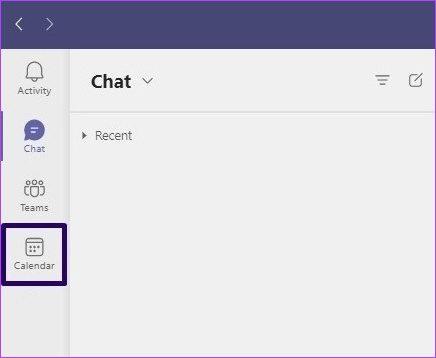
الخطوة 2: انقر فوق الاجتماع في التقويم الخاص بك.
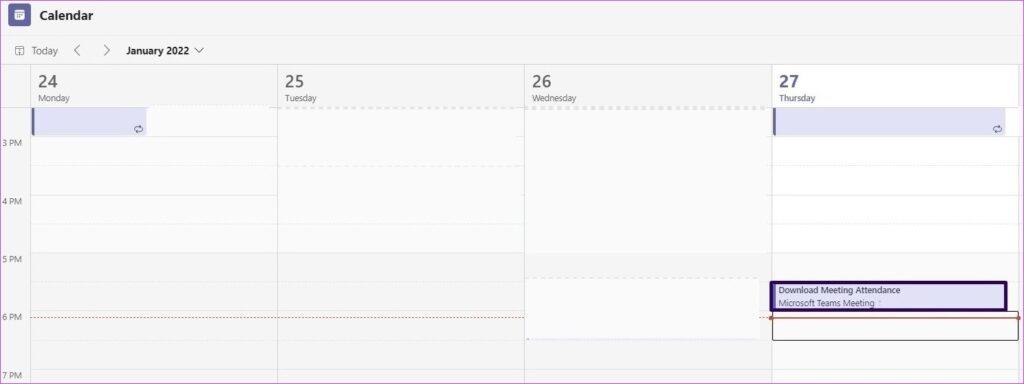
الخطوة 3: انقر فوق الرمز المنبثق.
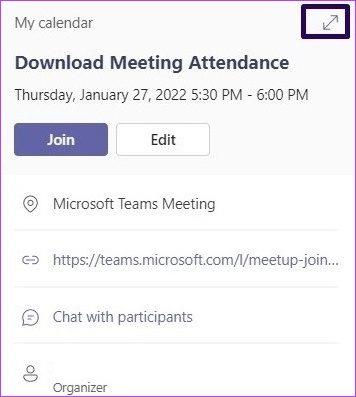
الخطوة 4: انقر فوق السهم الذي يشير لأسفل بجانب الحضور.
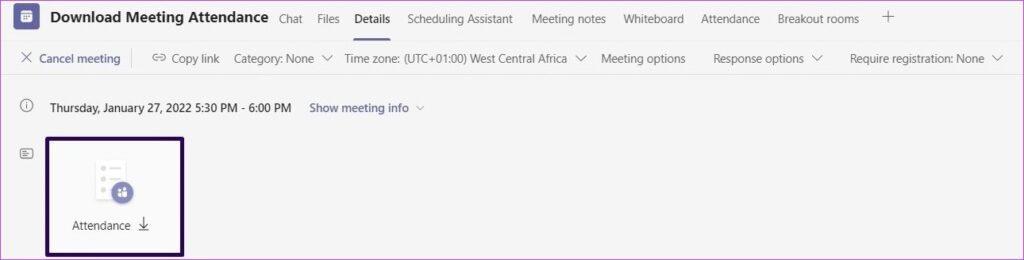
يمكنك أيضًا تنزيل حضور الاجتماع من علامة التبويب الحضور بجانب تفاصيل الاجتماع. إذا كان الاجتماع متكررًا ، فحدد التقرير الذي تريد عرضه وتنزيله.
تنزيل حضور الاجتماع باستخدام محادثة الاجتماع
بعد انتهاء الاجتماع ، يتم توفير حضور الاجتماع في محادثة الاجتماع. يمكنك استخدام هذه الطريقة إذا تم استخدام القناة لإنشاء اجتماع. لتنزيل حضور الاجتماع ، اتبع الخطوات التالية:
الخطوة 1: قم بتشغيل Microsoft Teams وانقر على أيقونة الدردشة.
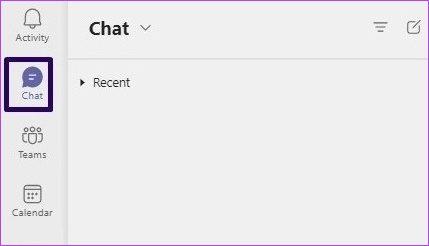
الخطوة 2: قم بالتمرير خلال الدردشات الخاصة بك لمحادثة الاجتماع أو إذا تم إنشاء الاجتماع من قناة ، فانقر فوق المنشورات.
الخطوة 3: يجب أن ترى مربعًا يسمى تقرير الحضور في منطقة الدردشة. انقر فوق السهم الذي يشير لأسفل بجوار هذا التقرير لتنزيل حضور الاجتماع.
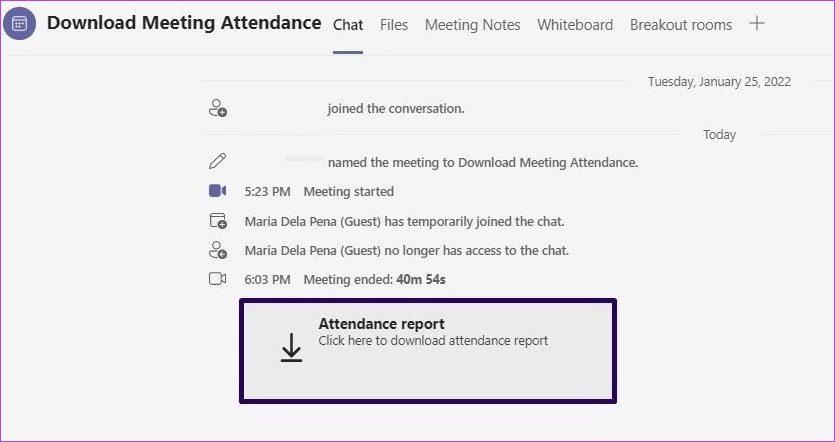
كتم صوت المشاركين في الاجتماع في Microsoft Teams
يقوم Microsoft Teams بتنزيل تقرير الاجتماع بتنسيق .CSV. أيضًا ، للوصول إلى تقرير الحضور ، يجب على مسؤول الاجتماع تمكين الميزة قبل الاجتماع. إذا تلقيت الكثير من الضوضاء في الخلفية من المشاركين أثناء الاجتماع ، يمكنك كتم صوتهم .
مع هاتف Galaxy S22، يمكنك بسهولة تمكين أو تعطيل التدوير التلقائي للشاشة لتحسين تجربة الاستخدام.
إذا كنت ترغب في معرفة ما الذي حذفته سابقًا أو الإجابة عن كيفية مشاهدة التغريدات المحذوفة على Twitter، فهذا الدليل مناسب لك. اقرأ المدونة لتجد إجابتك.
هل سئمت من جميع القنوات التي اشتركت فيها؟ تعرف على كيفية إلغاء الاشتراك في جميع قنوات اليوتيوب مرة واحدة بسهولة وفاعلية.
هل تواجه مشاكل في استقبال أو إرسال الرسائل النصية على هاتف Samsung Galaxy؟ إليك 5 طرق فعالة لإعادة ضبط إعدادات الرسائل على Samsung.
إذا بدأ جهاز Android الخاص بك في الشحن الاحتياطي تلقائيًا، اتبع هذه الخطوات الفعالة لتعطيل هذه الميزة وإصلاح المشكلة بسهولة.
تعرف على كيفية تغيير اللغة ونغمة الصوت في تطبيق Bixby Voice بسهولة، واكتشف خطوات بسيطة لتحسين تجربتك مع مساعد Samsung الصوتي الذكي.
تعلم كيفية دفق Zoom Meeting Live على Facebook Live و YouTube بشكل سهل وفعال. خطوات تفصيلية ومتطلبات أساسية لتتمكن من بث اجتماعاتك مباشرة.
هل تواجه مشكلة في إرفاق الملفات في Gmail؟ نوضح لك 8 حلول فعّالة لمساعدتك في حل هذه المشكلة وإرسال ملفاتك بسلاسة.
هل تريد العثور على شخص محدد على Telegram؟ فيما يلي 6 طرق سهلة يمكنك استخدامها للبحث عن الأشخاص على Telegram بسهولة ويسر.
استمتع بمشاهدة مقاطع فيديو YouTube بدون إعلانات مع هذه الطرق الفعالة.







